Lorsque vous ouvrez une application épinglée à partir de la barre des tâches, elle s’ouvre exactement à l’endroit où elle est épinglée. Une ligne apparaît sous l’icône pour indiquer que l’application épinglée est en cours d’exécution. C’est ce qui se produit lorsque le raccourci de la barre des tâches est correctement épinglé. Cela fonctionnera probablement de cette façon sur les anciennes versions de Windows mais pas sur Windows 10. Il semble qu’il y ait une sorte de bogue étrange qui fait que les applications s’ouvrent séparément de leurs icônes épinglées. Vous avez une rangée entière d’icônes, puis une deuxième icône montrant sa fenêtre active. La deuxième icône montrant l’application en cours d’exécution ne devrait pas être là. L’icône épinglée doit vous montrer que l’application est en cours d’exécution. Si les icônes de votre application font autrement, vous rencontrez un problème. Voici comment vous pouvez réparer les applications épinglées qui ne s’ouvrent pas sur la barre des tâches de Windows 10.
Ce problème se produit si vous épinglez des applications dans le mauvais sens. Plus précisément, si vous avez épinglé une application à la barre des tâches à partir du menu Démarrer, il y a de fortes chances que vous rencontriez ce problème. Voici à quoi ça ressemble.

Firefox est épinglé entre Chrome et Netflix. Il y a cependant une deuxième icône Firefox sur la barre des tâches avec un surlignage en dessous. Ce surlignage devrait apparaître sous l’icône épinglée entre Chrome et Netflix.
Pour résoudre ce problème, ouvrez l’application problématique. L’application s’ouvrira séparément comme le montre la capture d’écran ci-dessus. Cliquez avec le bouton droit sur l’icône de l’application épinglée et sélectionnez « Détacher de la barre des tâches ».
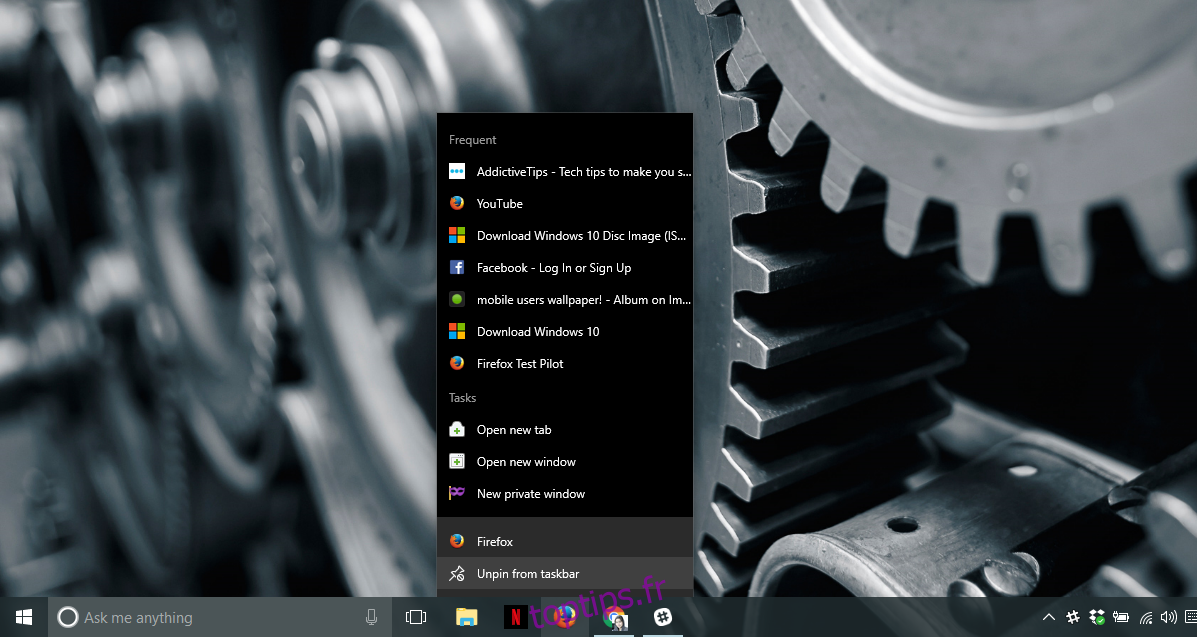
Cliquez avec le bouton droit sur l’icône de l’application qui indique que l’application est toujours en cours d’exécution. Sélectionnez « Épingler à la barre des tâches » dans le menu. Faites glisser l’icône et placez-la à l’endroit où vous souhaitez l’épingler dans la barre des tâches. Fermez l’application et ouvrez-la à nouveau.
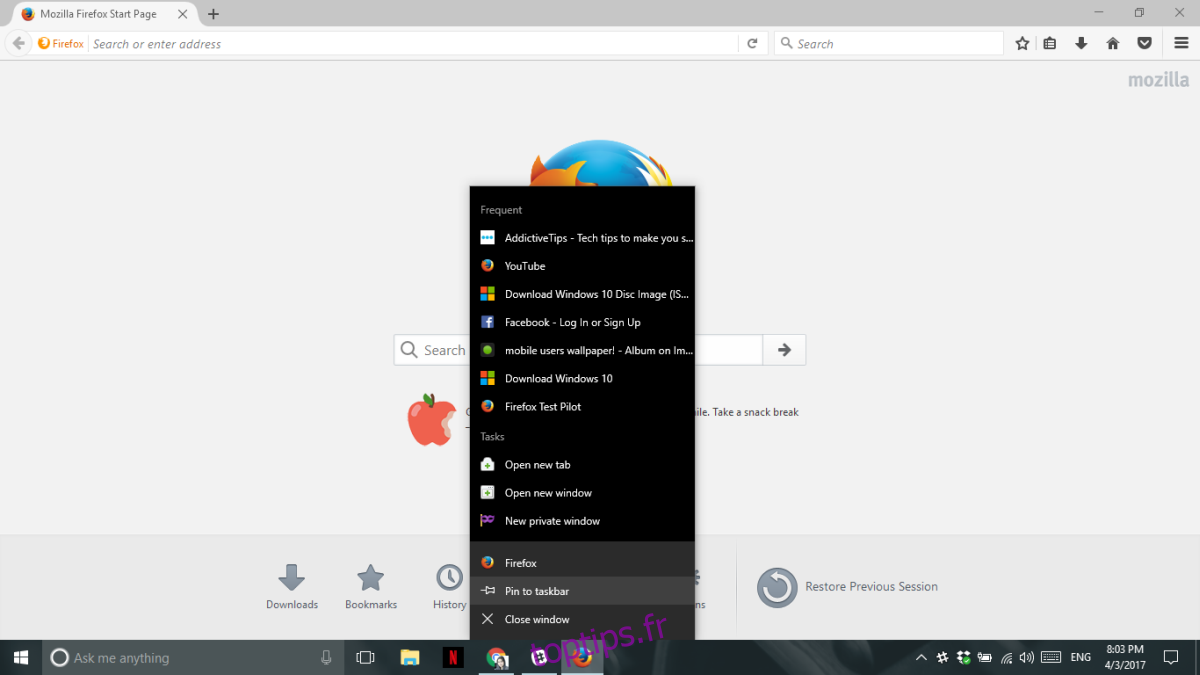
L’icône de l’application épinglée sera mise en surbrillance lorsque l’application est en cours d’exécution. Une deuxième icône de la même application n’apparaîtra pas dans la barre des tâches pour indiquer qu’elle est en cours d’exécution.
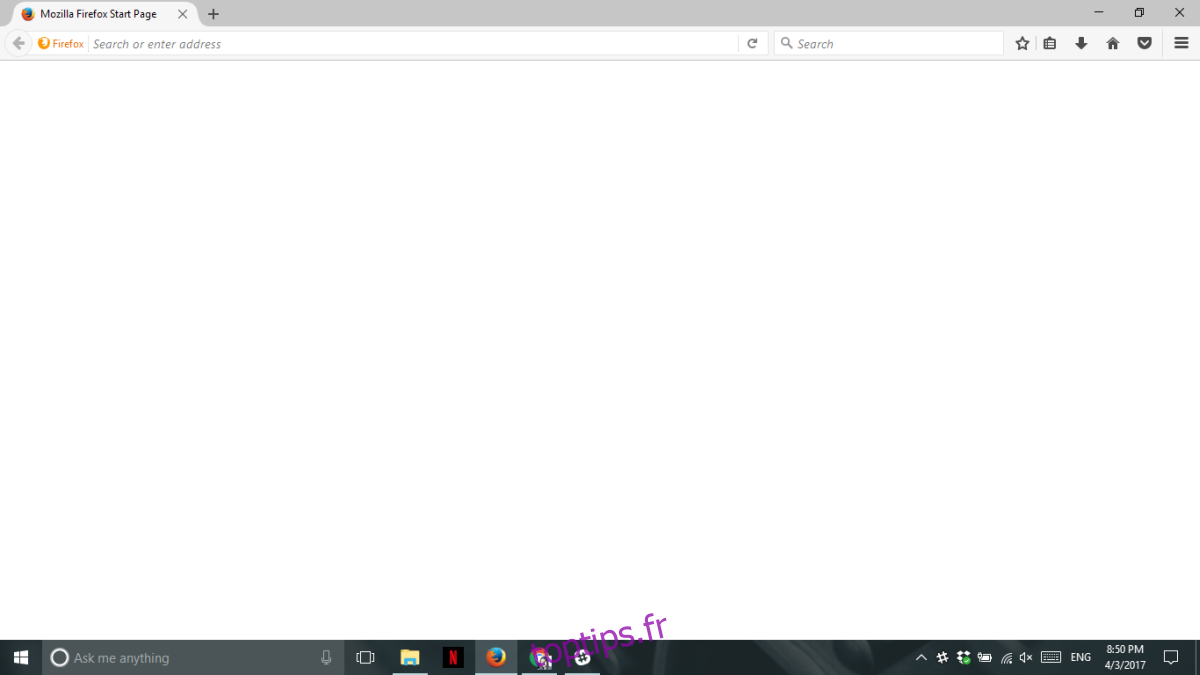
Le problème des applications épinglées qui ne s’ouvre pas sur place ne se produit que lorsqu’il s’agit d’une application de bureau. Les applications du Windows Store semblent être immunisées. Il est également possible qu’il s’agisse d’un problème Windows 10 et que les anciennes versions de Windows ne l’ont pas. Le problème est facile à reproduire. Tout ce que vous avez à faire est d’épingler une application sur la barre des tâches à partir du menu Démarrer. Vous pouvez épingler l’application à partir de la liste des applications ou d’une vignette. Lorsque vous lancez l’application, elle ne s’ouvre pas à son emplacement épinglé dans la barre des tâches.
Ce problème ne se produit pas pour les applications système par défaut. Par exemple, si vous épinglez l’Explorateur de fichiers du menu Démarrer à la barre des tâches, il n’ajoutera pas une deuxième icône à la barre des tâches lors de son exécution.

